Gebruikers toevoegen aan Extern bureaublad in Windows 10
In dit artikel zullen we zien hoe u Remote Desktop-gebruikers kunt toevoegen of verwijderen in Windows 10. Hierdoor kunnen ze verbindingen maken met de doelcomputer via het Remote Desktop-protocol. Standaard hebben alleen leden van de groep Administrators (bijvoorbeeld beheerdersaccounts) toegang tot RDP. Daar gaan we.

Voordat we verder gaan, volgen hier enkele details over: hoe RDP werkt. Terwijl elke editie van Windows 10 kan fungeren als Remote Desktop Client, om een externe sessie te hosten, moet u Windows 10 Pro of Enterprise gebruiken. U kunt verbinding maken met een Windows 10 Remote Desktop-host vanaf een andere pc met Windows 10, of vanaf een eerdere Windows-versie zoals Windows 7 of Windows 8 of Linux. Windows 10 wordt standaard geleverd met zowel client- als serversoftware, dus u hoeft geen extra software te installeren.
Advertentie
Schakel eerst de Remote Desktop-functie in zoals hier beschreven:
https://winaero.com/blog/enable-rdp-windows-10/
Nu kunt u gebruikersrechten configureren.
- Druk op Win + R-sneltoetsen op het toetsenbord. Het dialoogvenster Uitvoeren verschijnt op het scherm, typ het volgende in het tekstvak en druk op Enter:
SysteemeigenschappenGeavanceerd

- Geavanceerde systeemeigenschappen worden geopend.

- Ga naar het tabblad Afstandsbediening. Klik daar op de knop Selecteer gebruikers.
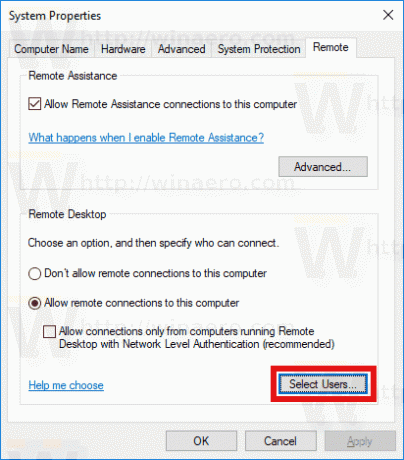
- Het volgende dialoogvenster wordt geopend. Klik op de Toevoegen knop.
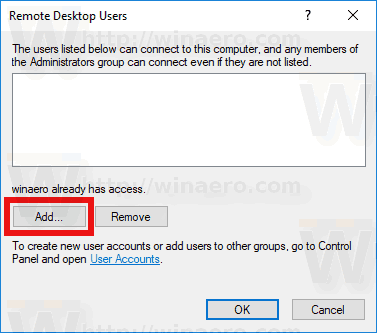
- De Selecteer gebruikers dialoog zal verschijnen. Typ daar de gewenste gebruikersnaam om toe te voegen of klik op de Geavanceerd om de gebruiker uit de lijst te selecteren. Om de lijst te vullen, klikt u op de knop Nu zoeken in de geavanceerde modus.

- Selecteer de gewenste gebruiker in de lijst en klik op OK.
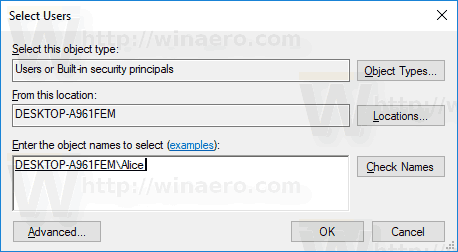
- Klik nogmaals op OK om de gebruiker toe te voegen.
Je bent klaar.
Alternatieve manieren om Remote Desktop-gebruikers toe te voegen in Windows 10
Er zijn nog twee manieren om Remote Desktop-gebruikers toe te voegen of te verwijderen in Windows 10.
U kunt de module Lokale gebruikers en groepen gebruiken
U kunt de module Lokale gebruikers en groepen gebruiken als uw Windows-editie wordt geleverd met deze app.
- druk op Winnen + R sneltoetsen op uw toetsenbord en typ het volgende in het vak Uitvoeren:
lusrmgr.msc
 Hiermee wordt de app Lokale gebruikers en groepen geopend.
Hiermee wordt de app Lokale gebruikers en groepen geopend. - Klik links op Groepen.

- Dubbelklik op "Remote Desktop Users" in de lijst met groepen.

- Klik op de knop Toevoegen om een of meer gebruikers toe te voegen.
Je bent klaar.
U kunt de net.exe-consoletool
- Open een verhoogde opdrachtprompt.
- Typ de volgende opdracht:
net localgroup "Remote Desktop Users" "UserName" /add
Vervang het gedeelte "Gebruikersnaam" door de daadwerkelijke gebruikersaccountnaam die u aan Extern bureaublad-gebruikers wilt toevoegen.
In mijn geval ziet het commando er als volgt uit:net localgroup "Remote Desktop Users" "Alice" /add
- Om een gebruiker uit de "Remote Desktop Users" te verwijderen, vervangt u het /add-argument in de bovenstaande opdracht door de /delete-schakeloptie, als volgt:
net localgroup "Remote Desktop Users" "Alice" /delete
Zie de volgende schermafbeelding.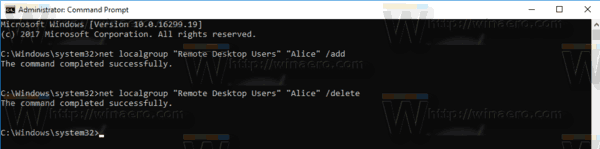
Interessante artikelen:
- Extern bureaublad (RDP) sneltoetsen in Windows 10
- Wijzig Remote Desktop (RDP)-poort in Windows 10
- Verbinding maken met Windows 10 met behulp van Remote Desktop (RDP)
